Certains ordinateurs ne supportent pas spécifiquement le bootloader à partir de l'USB, vous ne pourrez donc pas installer Windows à partir de la mémoire Flash.
Mais aujourd’hui, nous allons expliquer la méthode de manière complètement différente, parce que le programme utilisé de la manière actuelle est EasyBCD et qu’il est plus facile que vous ne pouvez l’imaginer. Si le périphérique ne fonctionne pas, nous nous y référerons également.
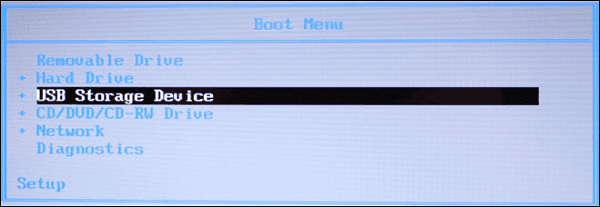
EasyBCD est un programme bien connu qui a déjà été expliqué à maintes reprises, mais ce qui n’est pas expliqué dans le programme est la possibilité de démarrer à partir de la clé USB même si le BIOS ne le prend pas en charge. Vous pouvez appuyer sur un bouton du programme, puis redémarrer l'appareil pour retirer directement de la mémoire flash. Ceci est après l'intégration du logiciel peuplier Avec le programme pour ajouter une option au gestionnaire de démarrage sur votre appareil, il contient la possibilité de démarrer via ce programme, afin que vous puissiez démarrer à partir de la mémoire flash ( téléchargement du logiciel )
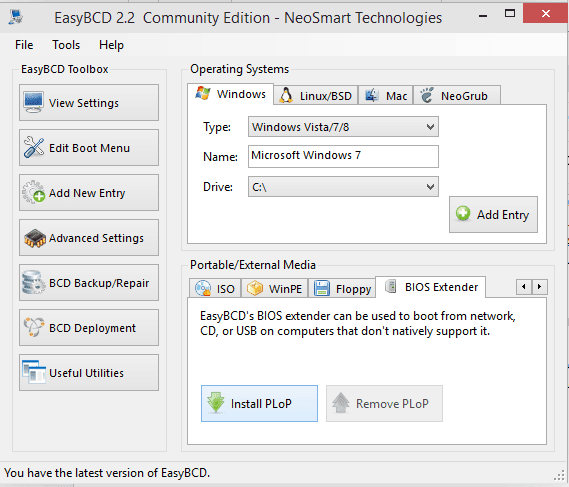
Tout ce que vous avez à faire est de télécharger, d'installer et d'exécuter le programme, puis de cliquer sur Ajouter une nouvelle entrée. Vous trouverez ensuite l'option de média portable / externe. En dessous, il existe une option pour l'extension de BIOS, cliquez sur Installer PLoP exactement comme sur l'image ci-dessus.
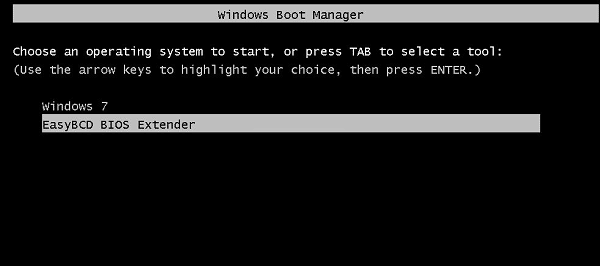
Maintenant, placez la mémoire flash dans votre appareil et redémarrez l'appareil directement. Vous trouverez qu'il existe une nouvelle option pendant le démarrage, EasyBCD BIOS Extender, qui est une seconde option, soit pour décoller vers Windows ou vers cette option. Appuyez dessus pour enlever la mémoire flash et installer Windows.

Ensuite, vous verrez l'écran comme dans l'image ci-dessus, vous choisissez l'USB, puis décollera de la mémoire flash et démarrer l'installation directement sans problèmes. Une fois terminé, vous pouvez supprimer l'option en répétant les premières étapes, mais en appuyant sur Supprimer PLoP au lieu d'installer PLoP et c'est tout.
Une façon est également d'enlever la mémoire flash, mais c'est dans le cas si votre appareil ne démarre pas à partir de la base de Windows. Tu peux Télécharger directement PLoP en version ISO Vous utilisez monsieur pour graver la version dessus. Et puis décoller du CD et le décoller dans la mémoire flash. C'est compliqué, mais cela reste une option pour tout le monde si Windows ne décolle pas et que l'appareil ne fonctionne pas. J'espère que le chemin est clair et annoté aussi.







